Min Pivot Tabel fungerer ikke – Fem mulige løsninger

Din pivot tabel fungerer ikke? Her er nogle almindelige løsninger, der hurtigt og nemt kan hjælpe dig.
At omdanne en PDF til et Excel- regneark har sine fordele. For eksempel bliver de data, du har modtaget i PDF'en, brugbare, og du kan tilføje enhver information, du finder nødvendig. De data, du udtrækker fra PDF'en, kan også bruges til visuelle formål. Uanset årsagen er det muligt at konvertere en PDF til et Excel-regneark på desktop og Android.
Der er webapps, du kan bruge til at omdanne denne PDF til et Excel-regneark. Konverter PDF til Excel er en gratis webapp, du kan bruge til at få arbejdet gjort. Du behøver ikke oprette en konto, og det er helt gratis.
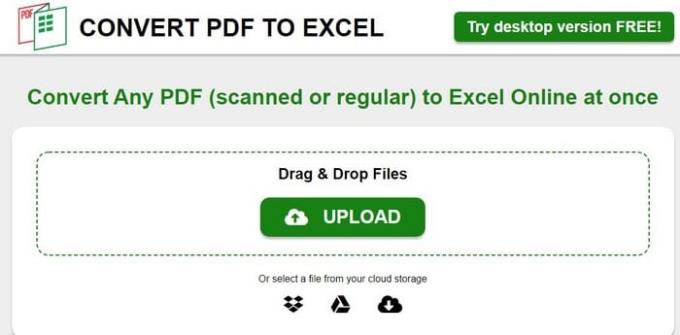
Klik på den grønne upload-knap og upload din PDF. Du har også mulighed for at uploade din fil fra kilder som Dropbox, Google Drive eller OneDrive. Efterhånden som filen bliver konverteret, vil webstedet angive, hvor lang tid der er tilbage, før din fil er klar til at downloade.
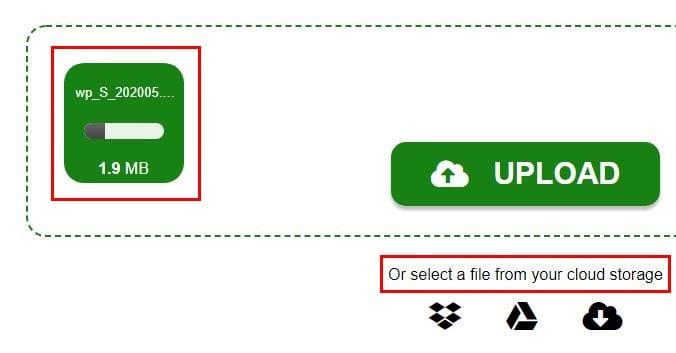
Når konverteringen af filen er færdig, vil du se en download-knap. Klik på den, og download-processen begynder. Der er ingen grænser for antallet af PDF'er, du kan konvertere, og PDF'en kan endda være 500 sider lang eller længere, og den vil stadig få arbejdet gjort.
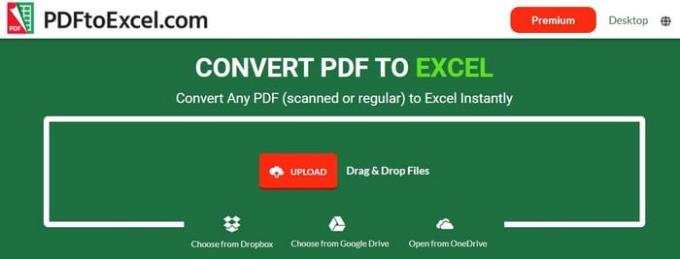
PDFtoExcel er en anden mulighed for at konvertere en PDF til Excel. Det er også gratis, du behøver ikke at registrere dig, og du kan uploade filer fra din computer, Google Drev, Dropbox eller OneDrive. Siden eliminerer alle de PDF-filer, du indlæser efter seks timer, og det beder dig ikke om nogen form for personlige oplysninger.
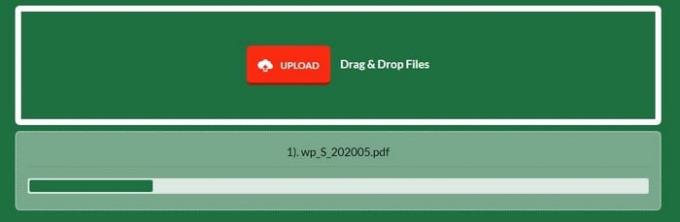
Hvis du ikke har for travlt, er der også en Ranger denne side mulighed, som du også kan udfylde.
En anden gratis mulighed for at konvertere din fil er Adobe Acrobat . Det er et navn, de fleste har hørt om, og det kan konvertere dine PDF-filer gratis.
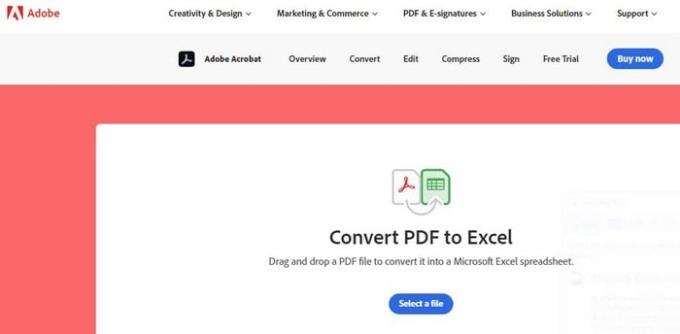
For at komme i gang skal du klikke på den blå Vælg en fil-knap og vælge din PDF. Det næste vindue vil vise dig, hvor lang tid der er tilbage, indtil din PDF er færdig med at uploade. Hvis du kun downloader én ODF, kan du få den uden at logge på, men efter den første download beder Adobe dig om at logge ind for at downloade din fil. Det giver dig mulighed for at signere med Adobe, Google eller Apple.
Du vil ikke altid være på din computer. Så når du skal konvertere en PDF , kan du regne med følgende Android-apps, som er gratis at bruge. For eksempel er PDF til Excel – PDF File Converter med OCR en god mulighed.
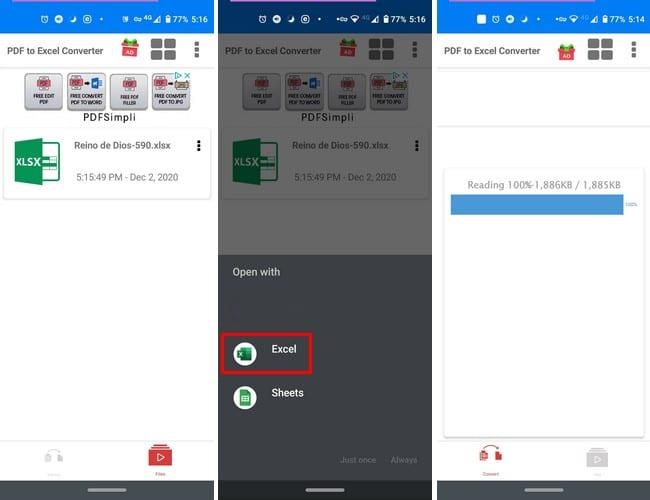
Appen tager ikke ret lang tid at konvertere filen; i modsætning til nogle andre apps kan det tage op til en time, hvis konverteringen er gratis. Appen gav ingen problemer under test, fik arbejdet gjort og bombarderede mig ikke med for mange annoncer.
For iOS-brugere kaldes en app, som du kan prøve, PDF til Excel . Når appen er færdig med at downloade, skal du finde den PDF, du vil tilføje, uanset om den er på din enhed eller på nettet. Tryk på deleknappen. Fra de angivne apps skal du trykke på appens ikon.
Når filen er færdig med at uploade, skal du vælge den fra appens filliste og trykke på bundens konverteringsindstilling. I det næste vindue viser appen, at du vil være filen i Excel-format.
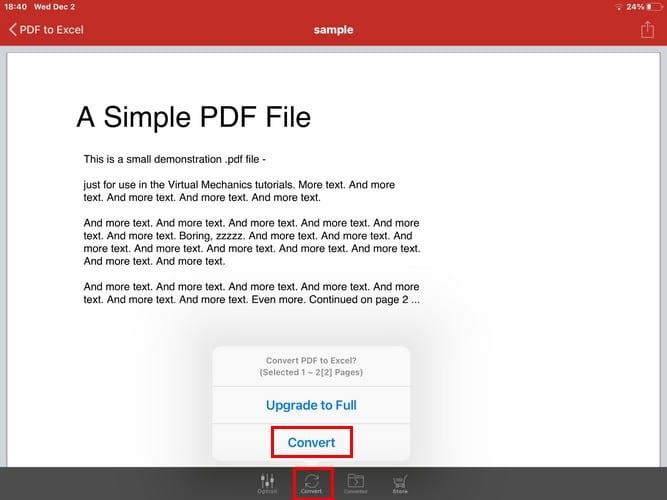
Du får muligvis en PDF, når den anden person kun vil have dig til at se filen, men det er godt at vide, hvordan du ændrer filformatet, hvis du nogensinde har brug for at foretage ændringer. Hvor mange filer skal du konvertere? Del dine tanker i kommentarerne nedenfor.
Din pivot tabel fungerer ikke? Her er nogle almindelige løsninger, der hurtigt og nemt kan hjælpe dig.
Vi viser dig, hvordan en systemadministrator kan frigive en Microsoft Excel-fil, så den kan redigeres af en anden bruger.
Lær om almindelige Excel formel fejl, som #VALUE! og #NAME!, hvorfor de opstår, og hvordan du kan rette dem.
Tving en prompt i din Microsoft Excel til Office 365 filer, der siger Åbn som skrivebeskyttet med denne guide.
Vi viser dig, hvordan du aktiverer eller deaktiverer de synlige udklipsholdermuligheder i Microsoft Office 365-applikationer.
Lær, hvordan du aktiverer eller deaktiverer visningen af formler i celler i Microsoft Excel.
Lær hvordan du låser og låser celler op i Microsoft Excel 365 med denne tutorial.
En vejledning der forklarer hvordan man tilføjer Email-muligheden til Microsoft Excel og Word 365 værktøjslinjen.
Har du nogensinde ønsket at integrere et Office 365-dokument på dit websted? I denne vejledning, tag et kig på, hvordan du kan gøre netop det
Har du glemt at gemme din Excel-notesbog? Her er et kig på, hvordan du kan genoprette det.
I vores seneste Office 365-guide, tag et kig på, hvordan du beskytter filer med adgangskode fra Microsoft Office.
Her er nogle af de mest almindelige Microsoft Excel-programfejlkoder, og hvordan du kan rette dem.
Her er et kig på nogle almindelige Excel-formelfejl, og hvordan du kan rette dem
Når det kommer til produktivitetssoftware, er få ting så alsidige og nyttige som Microsoft Office Suite ... eller Google Productivity Suite. Selvom
Sådan kan du samarbejde med Office 365 til fjernarbejde
Microsoft Excel har for nylig fået støtte til en ny dataimporttype, som har været længe undervejs. Office 365-abonnenter med de seneste Office-opdateringer
Hvis du har et Excel-regnearksdokument og ønsker at dele det med nogen, kan du bare sende dokumentet, som det er. Når du sender en Excel Det er nemt at konvertere et Microsoft Excel-regneark til en PDF-fil med denne trin-for-trin vejledning.
Hvis du ikke kan åbne en Excel-fil i beskyttet visning, skal du kun deaktivere beskyttet visning, hvis du er helt sikker på, at filen er sikker.
Konverter enhver PDF til Excel så mange gange du har brug for gratis. Se, hvilke Android-, iOS- og webapps du kan bruge gratis.
Du kan sikkert komme i tanke om forskellige årsager til, hvorfor du bruger Excel. Uanset om det er et projekt til arbejde eller ej, hjælper Excel dig bare med at organisere dine data bedre.
Efter at have rootet din Android-telefon har du fuld systemadgang og kan køre mange typer apps, der kræver root-adgang.
Knapperne på din Android-telefon er ikke kun til at justere lydstyrken eller vække skærmen. Med et par enkle justeringer kan de blive genveje til at tage et hurtigt billede, springe sange over, starte apps eller endda aktivere nødfunktioner.
Hvis du har glemt din bærbare computer på arbejdet, og du har en vigtig rapport, du skal sende til din chef, hvad skal du så gøre? Brug din smartphone. Endnu mere sofistikeret, forvandl din telefon til en computer for at multitaske lettere.
Android 16 har låseskærmswidgets, så du kan ændre låseskærmen, som du vil, hvilket gør låseskærmen meget mere nyttig.
Android Picture-in-Picture-tilstand hjælper dig med at formindske videoen og se den i billede-i-billede-tilstand, hvor du ser videoen i en anden brugerflade, så du kan lave andre ting.
Det bliver nemt at redigere videoer på Android takket være de bedste videoredigeringsapps og -software, som vi nævner i denne artikel. Sørg for, at du har smukke, magiske og stilfulde billeder, som du kan dele med venner på Facebook eller Instagram.
Android Debug Bridge (ADB) er et kraftfuldt og alsidigt værktøj, der giver dig mulighed for at gøre mange ting, f.eks. finde logfiler, installere og afinstallere apps, overføre filer, roote og flashe brugerdefinerede ROM'er og oprette sikkerhedskopier af enheden.
Med automatiske klik-applikationer behøver du ikke at gøre meget, når du spiller spil, bruger applikationer eller bruger opgaver, der er tilgængelige på enheden.
Selvom der ikke findes nogen magisk løsning, kan små ændringer i, hvordan du oplader, bruger og opbevarer din enhed, gøre en stor forskel i at bremse batterislid.
Den telefon, som mange elsker lige nu, er OnePlus 13, fordi den udover overlegen hardware også besidder en funktion, der har eksisteret i årtier: den infrarøde sensor (IR Blaster).
























